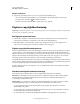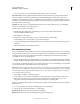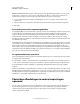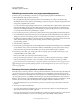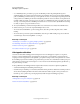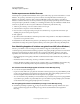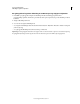Operation Manual
479
PHOTOSHOP GEBRUIKEN
Afbeeldingen opslaan en exporteren
Laatst bijgewerkt 8/6/2011
• Als u de afbeelding in een bestand wilt plaatsen, maar een koppeling met het oorspronkelijke bestand wilt
behouden, klikt u op Bestand > Plaatsen. Zoek het bestand in het dialoogvenster Plaatsen, selecteer de optie
Koppelen en klik op Plaatsen. De afbeelding wordt gecentreerd in de geopende illustratie. Er verschijnt een rode X
op de afbeelding om aan te geven dat de afbeelding is gekoppeld en niet kan worden bewerkt.
3 Als u de afbeelding hebt geopend of geplaatst zonder deze te koppelen, verschijnt het dialoogvenster Photoshop
importeren. Kies een van de volgende opties en klik op OK:
• Photoshop-lagen omzetten in objecten om de lagen om te zetten in Illustrator-objecten. Met deze optie blijven
maskers, overvloeimodi, transparantie en naar keuze segmenten en afbeeldingen met hyperlinks behouden.
Aanpassingslagen en laageffecten van Photoshop worden echter niet ondersteund.
• Photoshop-lagen afvlakken naar een enkele afbeelding om alle lagen samen te voegen tot één laag. Met deze optie
behoudt u de vormgeving van de afbeelding, maar kunt u de afzonderlijke lagen niet meer bewerken.
Transparantie maken met gebruik van uitknippaden
U kunt gebruikmaken van uitknippaden voor het definiëren van de transparante gebieden in een afbeelding die u
opneemt in een paginaopmaakprogramma. In Mac OS kunt u Photoshop-afbeeldingen bovendien opnemen in een
groot aantal tekstverwerkingsbestanden.
Wellicht dat u slechts een gedeelte van een Photoshop-afbeelding wilt gebruiken als u de afbeelding afdrukt of
opneemt in een andere toepassing. Het kan bijvoorbeeld zijn dat u in de andere toepassing alleen een voorgrondobject
wilt gebruiken, met uitsluiting van de achtergrond. Met behulp van een uitknippad kunt u een voorgrondobject
isoleren en de rest van de afbeelding transparant maken wanneer de afbeelding wordt afgedrukt of wordt opgenomen
in een andere toepassing.
Opmerking: Paden zijn gebaseerd op vectoren en hebben daarom harde randen. U kunt de zachtheid van een doezelrand,
zoals in een schaduw, niet behouden wanneer u een uitknippad maakt.
Afbeelding geïmporteerd in Illustrator of InDesign, zonder uitknippad (links) en met uitknippad (rechts)
1 Teken een tijdelijk pad dat het gebied van de afbeelding bepaalt dat u wilt weergeven.
Als u het gebied van de afbeelding dat u wilt weergeven al hebt geselecteerd, kunt u de selectie omzetten in een tijdelijk
pad. Zie “Een selectie omzetten in een pad” op pagina 381 voor nadere instructies.
2 In het deelvenster Paden slaat u het tijdelijke pad op als een pad.
3 Kies vervolgens Uitknippad in het menu van het deelvenster Paden, stel de volgende opties in en klik op OK:
• Kies bij Pad het pad dat u wilt opslaan.